
运行Solid Works 2012,选择新建Solid Works文件,如图4-1所示,可以建立3种不同类型的文件:零件文件、装配体文件和工程图文件。不同文件类型所对应的用户界面也有所不同,这样便于用户对不同类型的文件进行编辑操作。
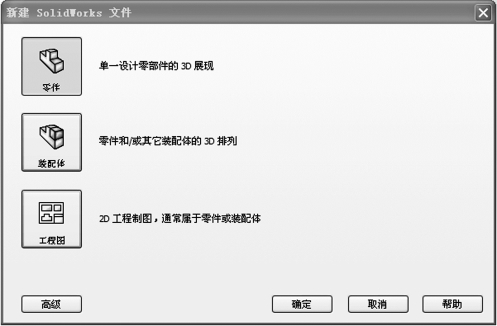
图4-1 新建Solid Works文件
零件编辑状态下的界面如图4-2所示。其用户界面包括菜单栏、工具栏、绘图区和状态栏等通用界面要素,其大部分命令都可以通过菜单栏来执行。用户可以根据需要自定义工具栏,既可以显示或隐藏工具栏中的按钮,还可以重新安排工具栏中按钮的位置。各部分功能介绍如下。
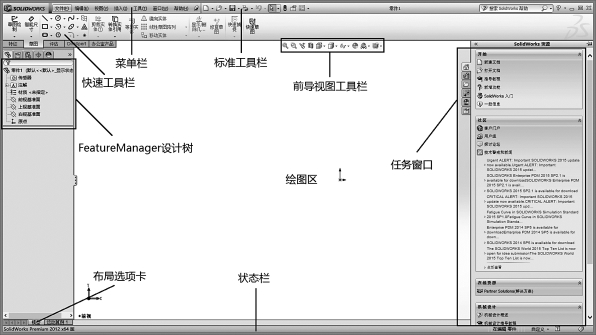
图4-2 SolidWorks 2012零件编辑界面
(1)菜单栏 包含文件、编辑、视图、插入、工具、窗口、帮助等菜单。单击任意一个菜单按钮就会出现相应的下拉子菜单,然后选择所需要的命令即可。
(2)标准工具栏 与其他Windows程序一样,标准工具栏中的按钮用于对文件执行新建、打开、保存、打印等基本操作。
(3)快速工具栏 用于放置常用工具。用户可以根据个人绘图习惯选择要放置的工具,并设置工具的放置位置。虽然不能将所有命令都设置在快速工具栏内,但可以有效减少调用一般常用工具的次数,提高工作效率。
(4)前导视图工具栏 包含了所有和视图有关的工具,便于用户进行视图操作。
(5)Feature Manager设计树 又叫特征管理器,用于显示建模操作过程的所有步骤和顺序,对于不同的文件类型其内容是不同的。当建好一个特征后,该特征将自动加入到特征管理器中。通过对特征管理器的管理,用户可以方便地对模型进行设计和修改。(www.daowen.com)
(6)任务窗口 该区域包含以下选项卡。
①Solid Works资源( ) 包含新建文档、打开文档、指导教程、新增功能等。
) 包含新建文档、打开文档、指导教程、新增功能等。
②设计库( ) 在此可以方便地调用标准零部件,也可将设计好的零部件添加到设计库,供以后调用。
) 在此可以方便地调用标准零部件,也可将设计好的零部件添加到设计库,供以后调用。
③文件探索器( ) 与Windows的资源管理器类似,并加上了最近在Solid Works 2012中打开的文件(最近文档)。
) 与Windows的资源管理器类似,并加上了最近在Solid Works 2012中打开的文件(最近文档)。
④视图调色板( ) 用于指定要拖动到工程图图纸上的各种视图,如:标准视图、剖面视图、注解视图等。
) 用于指定要拖动到工程图图纸上的各种视图,如:标准视图、剖面视图、注解视图等。
⑤外观、布景和贴图( ) 通过拖动来设置模型的外观、布景和贴图。设置方法是在任务窗格里找到要设置的外观、布景或贴图,然后将其拖动到模型或Feature Manager设计树中。
) 通过拖动来设置模型的外观、布景和贴图。设置方法是在任务窗格里找到要设置的外观、布景或贴图,然后将其拖动到模型或Feature Manager设计树中。
⑥自定义属性( ) 用于定义或编辑当前零件的属性。
) 用于定义或编辑当前零件的属性。
(7)绘图区 是Solid Works最常用区域,用于进行零件设计、制作装配体、绘制工程图的工作区域。
(8)布局选项卡 用于切换不同模块的操作界面。默认的有“模型”和“运动算例1”两个布局。
(9)状态栏 用于显示当前操作的提示语句和正在编辑工作的模式,如果绘图时不知道下一步如何操作,可以在此获得提示。
免责声明:以上内容源自网络,版权归原作者所有,如有侵犯您的原创版权请告知,我们将尽快删除相关内容。







